Hierahiskās diagrammas, to veidošana
Hierahiskās diagrammas izmanto, piemēram, uzņēmuma vadības struktūras, ražošanas struktūrvienību shematiskam attēlojumam.
Izmantot:
- Ievietot => SmartArt => Hierarchy => izvēlamies piemērotāko veidu;
- Diagrammas laukos ievada uzrakstus;
- Dzēst bloku - atlasīt bloku un nospiest tautsiņu Delete;
- Pievienot bloku - PLP uz bloka, pievienot formu, pievienot uzrakstu
- Mainīt formu - PLP uz bloka, mainīt formu.
Laika līnijas (Timeline) ir
ļoti ērtas hronoloģisku (secīgu) notikumu atspoguļošanai. Skolā
visbiežāk tās lieto vēsturē, ģeogrāfijā, literatūrā un, iespējams, retāk
arī citos mācību priekšmetos. laika līnijas var zīmēt ar flomasteriem,
zīmuļiem, izmantojot lineālu, pievienot uzrakstus, tomēr tas prasa ilgu
laiku un pacietību, kā arī minimālas noformēšanas prasmes. Šobrīd daudzi
lieto MS Office 2007 vai MS Office 2010, kurās ir pieejams rīks SmartArt, bet vai daudzi to lieto ikdienā? Mazliet paburoties pa SmartArt sagatavēm var atrast veselu virkni sagatavju (veidņu) laika līniju sagatavošanai. Piemēram, neliels fragments no laika līnijas par Internet pirmsākumiem Auces vidusskolā:
Te vēl viens laika līnijas piemērs:
Laika līniju attēlus var skatīt Google - šeit vietne ar bildēm. Laika līnijas MS Excel 2007/2010 veido sekojoši:
Laika līniju attēlus var skatīt Google - šeit vietne ar bildēm. Laika līnijas MS Excel 2007/2010 veido sekojoši:
- Insert => SmarArt => Process;
- izvēlas piemērotāko sagatavi (veidni) un apstiprina izvēli;
- sagatavē ievada datus;
- nepieciešamības gadījumā laika līnijai pievieno jaunas iedaļas;
- --- PLP (pele labās pogas klikšķis) uz laika līnijas vēlamajā vietā;
- --- Add Shape => Add Shape Before (pirms) vai Add Shape After (pēc);
- --- tā turina, līdz laika līnija ir sagatavota;
- saglabā Excel datni vēlamajā formātā:
- --- Save As, ieraksta datnes nosaukumu un izvēlas datnes tipu (Save as type);
- --- ja izvēlas tipu Web page - saglabās kā tīmekļa (HTML) lapu.
- Ancestry - dzimtas koki;
- Capzles;
- Dipity - laika līnijas;
- Free Timeline;
- Geni - dzimtas koks;
- MyTimelines;
- TimeRime;
- Timetoast;
- XTimeline.
Microsoft materiāls par šo tēmu angļu valodā - lasiet šeit!
Beigās vēl viena laika līnija (par evolūciju uz Zemes) - skatiet to šeit!
Uzdevumi
- Izveidot izvēlētā mobilo tālruņu (planšetdatoru) ražotāja labāko produktu laika līniju!
- Izveidot pilsētas pašvaldības darbinieku pakļautības diagrammu (organizējošā jeb Hierarchy)!
---





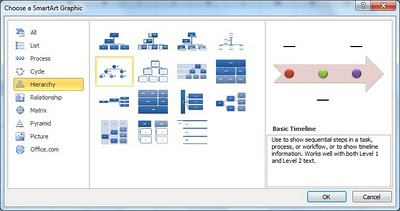

0 komentāri:
Ierakstīt komentāru